优酷安装教程介绍
时间:2020-12-25 15:01:54 作者:无名 浏览量:48
优酷是支持本地和在线使用的视频播放器。推荐为您选择的各种流行视频,并提供多种语言和质量来更改播放和下载。优酷客户带给您优质,精致,紧凑的享受,并且使用非常方便。优酷的客户拥有中国最大的内容库。
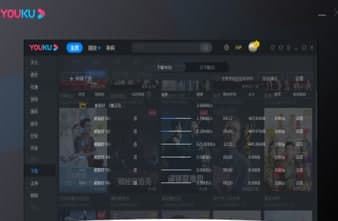
优酷安装教程介绍图一
- 进入下载
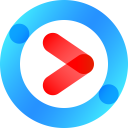
- 优酷客户端 7.7.8.5201 官方版
大小:88.78 MB
日期:2020/12/25 15:01:55
环境:WinXP, Win7, Win8, Win10, WinAll
软件功能
1.视频推荐:更令人兴奋,优酷为您推荐最新和最受欢迎的视频,您可以随时观看精彩的内容。
2.图像质量选择:更清晰,支持播放和下载各种图像质量,为您带来最高质量的视觉享受。
3.语言更改:更多随机性,视频语言随意更改,多语言电影源。
4.频道过滤-更省时,内容丰富的免费过滤,可自动帮助您找到所需的结果。
5.最全面,最方便的搜索,您可以在网站内搜索,从而为您带来更多,更丰富的视频内容。
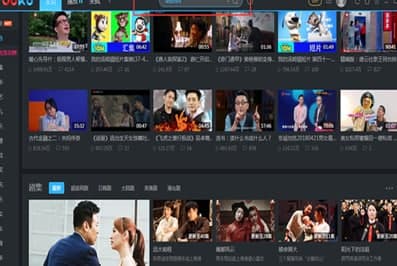
优酷安装教程介绍图二
软件功能
1.优酷客户端精致小巧,安装简便快捷。
2.安全便捷,没有广告或第三方插件。
3.优酷视频播放器版本官方完全免费,请无条件继续优酷体验。
4.随意聆听新添加的排行榜,Tao歌曲和特殊主题,为您带来更多激动人心的内容。
安装步骤
1.在此站点上下载优酷客户端,双击.exe,将出现安装界面,单击“自定义安装”。
2.建议将文件安装到驱动器D,或者默认情况下将其安装到驱动器C,只需单击“立即安装”。
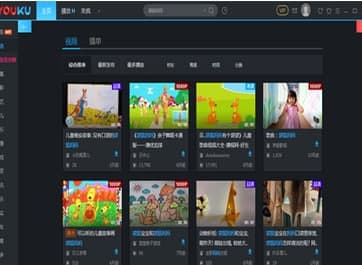
优酷安装教程介绍图三
3.优酷客户端正在安装,过程非常快,请耐心等待。
4.优酷客户端安装完成后,单击“立即实验”退出安装界面。
使用方法
1.打开优酷客户端,在搜索框中输入要下载的视频,然后按Enter。
2.使用鼠标单击以下歌曲右侧的向下箭头,然后将出现下载屏幕,然后单击以开始下载,然后将下载视频。
3.单击优酷客户端右下角的“下载”以查看我们刚刚下载的视频。
常见问题
1.如何在优酷视频中打开/关闭项目符号显示
打开优酷视频后,播放要观看的视频,然后视频下方会出现“跳动”。您可以单击以打开障碍。您也可以在输入框中输入要提交的障碍,然后单击“仅提交”。打开项目符号屏幕后,您还可以单击设置图标来更改项目符号屏幕的大小,位置和颜色。如果要关闭优酷视频的项目符号屏幕,可以单击“反弹”,然后看到更改禁止图标表示弹幕已关闭。
2.如何在优酷客户端中配置循环播放
打开优酷视频客户端后,单击右上角的三个水平条。单击弹出选项中的“设置”选项;打开优酷视频设置界面,单击左侧的“播放设置”选项,在右侧,可以选中“始终自动运行”和“始终跳过打开并结束”,其他选项可以修改根据您自己的选择。选择完成后,单击[保存]。
优酷客户端 7.7.8.5201 官方版
- 软件性质:国产软件
- 授权方式:免费版
- 软件语言:简体中文
- 软件大小:90914 KB
- 下载次数:10655 次
- 更新时间:2020/12/25 12:09:04
- 运行平台:WinAll...
- 软件描述:你还在用浏览器上优酷?还要受卡顿的浏览器影响,优酷也变得卡卡的。想流畅地看完高清... [立即下载]
相关资讯
相关软件
- 破解qq功能和安装教程
- 怎么将网易云音乐缓存转换为MP3文件?
- 比特精灵下载BT种子BT电影教程
- 微软VC运行库合集下载安装教程
- 土豆聊天软件Potato Chat中文设置教程
- 怎么注册Potato Chat?土豆聊天注册账号教程...
- 浮云音频降噪软件对MP3降噪处理教程
- 英雄联盟官方助手登陆失败问题解决方法
- 蜜蜂剪辑添加视频特效教程
- 比特彗星下载BT种子电影教程
- Howfil好盘电脑版官方免费下载及详细安装教...
- 文件加密工具隐身侠功能特点和安装步骤
- 玩游戏盒官方下载使用教程
- 沙漏验机苹果设备反向激活图文教程
- 盘云装机助手功能特点和安装教程
- 龙卷风流量下载使用教程
- 蓝奏(lanzous)解析工具下载使用帮助
- 无损音乐下载器功能介绍及常见问题解答
- 万能光驱功能介绍和常见问题解答
- 极品五笔输入法新手使用教程











